特にApple以外のデバイスを使用している場合は、M4Pファイルを手元に置いておくのが最も面倒です。 M4Pファイル形式は暗号化されているため、上記のデバイスでこれらを再生することは困難です。 したがって、ファイルをM4PからMP3などの互換性のあるフォーマットに変換する必要があります。 したがって、 M4P MP3変換フリーウェア 発生します。 プロ用のものなど、変革を進めるために使用できる他のツールがあります。 しかし、このブログ投稿では、主な焦点はフリーウェアです。
したがって、このM4PからMP3へのコンバーターフリーウェアを探していた場合は、今後参考となるリストを提供します。 ただし、その前に、M4Pファイル形式について簡単に説明します。
コンテンツガイド パート1. M4P形式:概要パート2. MP4コンバーターへの最良のM3Pフリーウェアは何ですか?パート3. M4Pを無料でMP3に変換するにはどうすればよいですか?パート4.主要なポイント
あなたがテクノロジー愛好家ではなく、オーディオファイルとビデオファイルの両方で使用されているファイル形式についての知識がほとんどない場合、おそらく、一方の他方の違いに気付かないでしょう。 ここでの議論はM4Pファイル形式を取り巻くものなので、この形式について少なくとも少しの情報があり、多くの人がこの形式を別の形式に変換する必要がある理由を知っている必要があります。
M4P iTunesアプリケーション(iTunesストア)からダウンロードしたファイルで通常使用されるファイル形式です。 ファイルは、iTunes Music Storeオーディオファイルとも呼ばれます。 これらのファイルは、いわゆるによって保護されていることが知られているAACファイルです。 デジタル著作権管理 (DRM)保護。 これは、許可されていないデバイスやアップル以外のデバイスでファイルを再生できないようにする責任があります。 そして、これらのM4Pファイルをストリーミングするためには、承認された iTunes 続行するアカウント。
上記を読むと、さまざまなデバイスでM4Pを再生できないため、M4PからMP3コンバーターへのフリーウェアを使用して、所有および使用するデバイスでそれらをストリーミングするなどのソリューションを探すことができると思います。 これが、いつでも利用できるフリーウェアのリストについて議論する理由です。
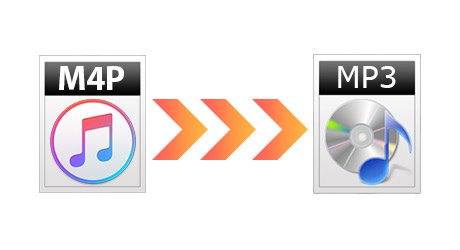
通常、特にWebでソリューションを探す場合、最初に目にするのは、その仕事を行うことができるプロのコンバーターです。 実際、私たちが議論するのに最適なツール、 DumpMedia Apple Music 変換 同様に専門的なソフトウェアアプリケーションです。 そして、幸いなことに、アプリケーションを購入するかどうかを決める前に、無料の試用期間を楽しむことができます。 したがって、それを M4PからMP3へのコンバーター 同様にフリーウェア。
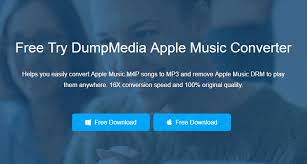
注:このツールを使用する前に、iTunesまたはApple Musicアプリケーションがバックグラウンドで実行されていないことを確認する必要があります。 変換プロセス中にこれらの言及されたアプリケーションで何も実行していないことを確認すると、ファイルの変換が成功します。
所定の無料試用期間の後、このアプリケーションのインストールを続行することにした場合、変換は簡単に実行できません。 さらに、多くの追加機能も体験できます。 このツールを持っていることの特典の詳細については、いつでも見ることができます DumpMedia 公式サイト 情報。 それまでの間、このツールの使用方法の概要を説明します。 M4PファイルからMP3への無料変換.
こちらがガイドです。
各ステップの詳細は次のとおりです。
のインストールが成功したことを確認した後 DumpMedia Apple Music Converterが実行されたので、起動できるようになりました。 インターフェースはあまりにもフレンドリーで、ナビゲーションについて心配する必要はありません。 さらに、これはWindowsとMacの両方のコンピューターでサポートされています。
アプリを開いたら、変換するM4Pファイルをすべてインポートできます。 ツールはバッチ変換をサポートできるので、ファイルをドラッグアンドドロップして必要な数だけ追加できます(ユーザーの効率を向上させる利点)。 M4Pファイルを追加した後、出力形式としてMP3を選択できるようになりました。 これは、ドロップダウン矢印を使用してサポートされているものから選択することで実行できます。 一部の出力設定も変更できます。 だから、あなたがしたいならそれをしてください。

最後に、画面の右下にある「変換」ボタンをクリックしてプロセスを完了します。 このツールは変換速度が速いため、変換されたファイルは数分後に利用可能になります。 あらかじめ指定された出力パスにあるものにアクセスします。

このツールについてどう思いますか? 美味しい? 試して、インストールを続行するかどうかを確認してください。 この記事の次の部分で、より多くのオプションを紹介しますので、読み続けてください。
最初に述べたように、あなたが利用できるM4PからMP3へのコンバータフリーウェアはたくさんあります。 安定したインターネット接続が存在する限り、簡単に利用できる無料のアプリケーションとオンラインツールがあります。
使用できる人気のあるM4PからMP3コンバーターへのフリーウェアアプリケーションの4つは、このTuneClone M4Pコンバーターソフトウェアです。 これは、WindowsまたはMacのパーソナルコンピューターにインストールできるアプリケーションで、M3PファイルからMP4への変換だけでなく、WAVおよびWMA形式への変換もサポートし、さまざまなデバイスでファイルを再生できるようにします。 インターフェースが簡単なため、ユーザーにとって非常に魅力的です。 このTuneClone MXNUMXPコンバータソフトウェアを使用する際のアイデアは、変換方法としてCD書き込みを仮想的に使用することです。 タグやタイトルなどの情報は、変換が行われている間も維持されます。 より便利なのは、ファイルのバッチ変換をサポートしていることです。
TuneClone M4Pコンバータソフトウェアとは別に、M4PからMP3コンバータへのフリーウェアの例としてオンラインツールもあります。 以下は、最も一般的に使用されるものの一部です。
FreeConvertは、オンラインのM4PからMP3へのコンバーターで、どのWebブラウザーでもうまく機能します。 アクセスするには、公式サイトにアクセスするだけです。 これはシンプルな外観で、ガイドに従わなくてもユーザーは簡単に変換できます。 これに加えて、ファイルのURLを使用して、ローカルM4Pファイルをインポートしたり、オンラインファイルをインポートしたりすることもできます。 また、サンプルレートやビットレートなどの基本的な設定を変更するオプションもあります。 さらに、オーディオファイルをカットしたり、エフェクトの追加などの基本的な編集を行うこともできます。 変換プロセスの後、ウェブサイトからファイルをダウンロードすることもできます。
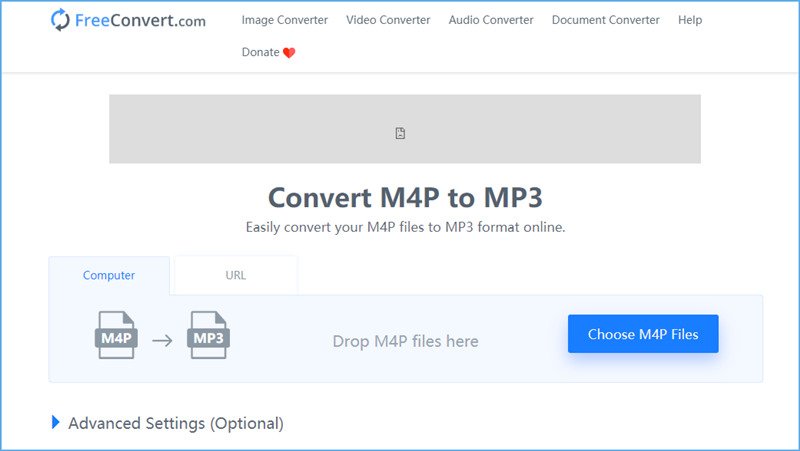
別のオンラインM4PからMP3へのコンバーターはこのMP3Cutterです。 最初のものと同様に、これはどのWebブラウザーでもサポートされているため、サイトへのアクセスはまったく問題になりません。 オンラインコンバーターとしてMP3Cutterを使用する利点は、M4PからMP3への変換だけでなく、MP2、M4A、WAV、FLAC、OGGなどの他のファイル形式への変換もサポートできることです。 また、必要に応じて、M4Pファイルを変換してiPhoneの着信音として使用できます。 基本的な編集オプションも楽しめます。 ユーザーは、必要に応じてトラック情報の編集を行うこともできます。
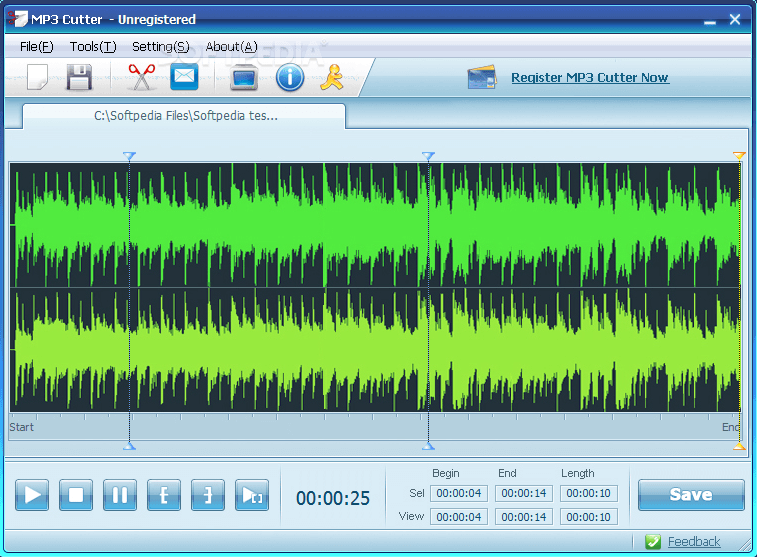
FileZigZagは、MP3、AAC、WMA、WAVなどのさまざまなファイル形式をサポートするオンラインツールでもあります。 これを使用するための基本的なプロセスは、ファイルを追加し、出力形式(この場合はMP3)を選択し、電子メールアドレスを追加して、変換を行うことです。 変換されたファイルは、メールIDを使用してダウンロードすることも、ウェブから直接ダウンロードすることもできます。 最初のXNUMXつとの違いは、変換したファイルをクラウドストレージプラットフォームに直接共有したり、必要に応じてソーシャルメディアチャネルで共有したりできることです。

確かに、本当にたくさんあります M4P MP3変換フリーウェア 多くのプラットフォームですぐに利用できるアプリケーション。 いずれかを選択する際には、どれが最大のメリットと最小の不便をもたらすかを確認するのに十分な注意を払う必要があります。 これらは無料のツールであるため、途中でいくつかの制限が予想されます。 しかし、あなたがうまく決定する方法を知っている限り、確かに、あなたはあなたが望む期待される出力を得るでしょう。
